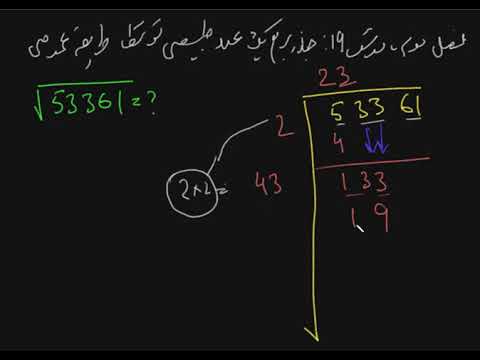هنگام نوشتن متون فنی ، گاهی اوقات لازم است که ریشه مربع را بنویسید. ویژگی های استاندارد برنامه Word برای این کاملا کافی است. شما فقط باید گزینه مناسب ترین مورد را برای یک مورد خاص انتخاب کنید.

ضروری است
رایانه ، ورد
دستورالعمل ها
مرحله 1
ساده ترین راه نوشتن ریشه مربع از طریق منوی "درج-نماد" است. برای انجام این کار ، موارد منو را به نوبه خود Insert-Symbol را انتخاب کنید … در صفحه ای با مجموعه ای از نمادها که روی صفحه ظاهر می شود ، علامت ریشه مربع را انتخاب کنید و روی دکمه "درج" کلیک کنید. نماد ریشه مربع در متن ظاهر می شود. (معمولاً پنجره مجموعه کاراکتر بیشتر متن را پوشش می دهد ، بنابراین می توان از شکل ظاهری شخصیت غافل شد.)
برای سرعت بخشیدن به جستجوی ریشه مربع ، در قسمت "تنظیم" انتخاب کنید: مورد "نمادهای ریاضی". برای دیدن لیست کاملی از نویسه های موجود ، قسمت "از" را بر روی "Unicode (hex)" تنظیم کنید.
انتخاب یک ریشه مربع (مانند هر کاراکتر دیگر) اگر کد آن را بدانید ، می تواند به طور قابل توجهی تسریع شود ، که یک قسمت خاص برای آن وجود دارد: "کد شخصیت". برای یک ریشه مربع (√) ، این "221A" است (مورد مهم نیست ، "A" انگلیسی است).
وارد کردن مجدد نمادها با استفاده از صفحه ویژه "نمادهای قبلاً استفاده شده" راحت تر است.
اگر از آیکون ریشه مربع بسیار معمول استفاده می شود ، می توانید ترکیب کلید میانبر یا گزینه های تصحیح خودکار را نیز در اینجا پیکربندی کنید.
مجموعه کاراکترها به قلم مشخص شده در قسمت Font نیز بستگی دارد - ممکن است بعضی از قلم ها ریشه مربع نداشته باشند.
گام 2
سریعترین راه برای چاپ ریشه مربع استفاده از کلید alt="Image" و کد ریشه مربع است.
برای این کار ، دکمه alt="Image" را فشار دهید و در حالی که آن را نگه دارید ، 251 را روی صفحه کلید عددی تایپ کنید.
مرحله 3
اگر یک عبارت ریاضی پیچیده در زیر علامت ریشه وجود دارد ، پس نماد ریشه مربع بهتر است با استفاده از ویرایشگر فرمول چاپ شود.
برای این کار موارد منوی زیر را به ترتیب انتخاب کنید: Insert - Object - Microsoft Equation 3.0. پس از آن ، ویرایشگر فرمول های ریاضی باز می شود ، جایی که به طور خاص ، یک نماد ریشه مربع وجود دارد.
اگر خط "Microsoft Equation 3.0" در منوی کشویی وجود ندارد ، پس هنگام نصب Word این گزینه نصب نشده است. برای نصب این ویژگی ، دیسک نصب را با برنامه Word وارد کنید (ترجیحاً موردی که نصب اولیه از آن انجام شده است) و برنامه نصب را اجرا کنید. کادر تأیید Microsoft Equation 3.0 را علامت بزنید و این خط در دسترس قرار خواهد گرفت.
مرحله 4
روشی مشابه برای نوشتن نماد ریشه مربع در Word. موارد منوی زیر را به ترتیب انتخاب کنید: Insert - Field - Formula - Eq. سپس ویرایشگر فرمول های ریاضی باز می شود.
مرحله 5
همچنین می توانید ریشه مربع را با استفاده از ترکیبی از نویسه های خاص بنویسید. برای این کار ، کلید ترکیبی Ctrl + F9 را فشار دهید. سپس ، در داخل بریس های فرفری که ظاهر می شوند ، عبارت eq / r (؛ 1000000) را تایپ کرده و F9 را فشار دهید. نتیجه آن ریشه مربع یک میلیون است. به طور طبیعی ، به جای 1،000،000 ، می توانید هر شماره مورد نیاز خود را وارد کنید … به هر حال ، عبارت حاصل شده می تواند در آینده ویرایش شود.
مرحله 6
می توانید با استفاده از "ویرایشگر گرافیک" داخلی در Word ، یک ریشه مربع بکشید. برای انجام این کار ، صفحه نقاشی را گسترش دهید و یک ریشه مربع بکشید ، سه بخش را به هم متصل کنید.
اگر هیچ دکمه ای برای صفحه طراحی وجود ندارد ، سپس: View - Toolbars را کلیک کنید و کادر کنار خط "Drawing" را علامت بزنید. اگر می خواهید برخی از اعداد یا عبارات را در زیر علامت ریشه تایپ کنید ، گزینه "wrap text" را روی "قبل از متن" یا "پشت متن" تنظیم کنید.